Co to kupon rabatowy?
Kupon rabatowy jest skutecznym narzędziem marketingowym, które przykuwa uwagę i zachęca klienta do zakupu w sklepie internetowym.
Kupony rabatowe możesz wykorzystywać w okazjonalnych akcjach promocyjnych, zachęcić nimi do zapisu do newslettera i tym samym budować bazę klientów, honorować nimi stałych oraz robiących po raz pierwszy zakupy, sprawdzać skuteczności danej ścieżki sprzedażowej (np. badając użycie dedykowanych kuponów dla influencerów, społeczności Facebooka itd.), a także przekonać niezdecydowanego klienta do sfinalizowania zamówienia.
Oprogramowanie Shoper daje możliwość tworzenia kuponów kwotowych, procentowych, progresywnych (zależnych od wartości koszyka) i na darmową dostawę.
Aktywacja kuponów rabatowych w Panelu administracyjnym sklepu
Przed dodaniem pierwszego kuponu rabatowego, należy skonfigurować ustawienia rabatów oraz aktywować opcję: Włącz kupony rabatowe. Szczegółowe wskazówki znajdziesz w tej instrukcji:
Dodawanie kuponu rabatowego w sklepie Shoper
Podczas tworzenia kuponu rabatowego korzystaj z objaśnień pól znajdujących się pod znakami zapytania.
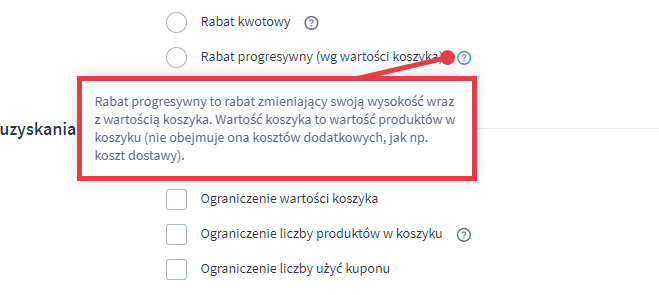
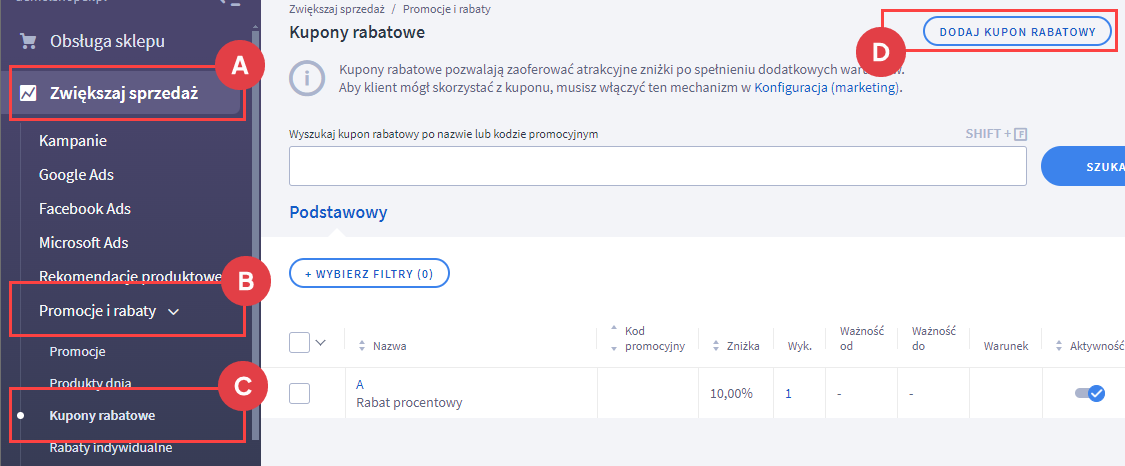
- Nazwę (A) – nazwa wewnętrzna, używana tylko w sklepie, aby zidentyfikować kupon,
- Kod rabatowy (B) – ten kod możesz przekazać swoim klientom do wpisania w koszyku, aby uzyskać rabat,
- określ: Typ rabatu (C):
- procentowy (+ opcjonalnie darmowa dostawa z możliwością ograniczenia do wybranych kurierów),
- kwotowy (+ opcjonalnie darmowa dostawa z możliwością ograniczenia do wybranych kurierów),
- progresywny (+ opcjonalnie darmowa dostawa z możliwością ograniczenia do wybranych kurierów),
- darmowa dostawa (z możliwością ograniczenia do wybranych kurierów).
Wielkość znaków zawarta w kuponie rabatowym nie jest istotna. Jeśli stworzysz kupon np. ZIMA10, a kupujący wpisze zima10, to ustawiony rabat zostanie zastosowany.

następnie zdecyduj czy rabat ma:
- być ograniczony czasowo (Możesz ustawić aktywność kuponu co do godziny – skorzystaj z funkcji dostępnej w pakiecie Shoper Premium. Dowiedz się więcej w artykule: Jak utworzyć czasowy kupon rabatowy?),
- być ograniczony do konkretnej wartości koszyka,
- być ograniczony do konkretnej liczby produktów w koszyku,
- być ograniczony do określonej liczby użyć,
- dotyczyć całego asortymentu / produktów z wybranej kategorii / produktów wybranego producenta(ów) / konkretnych określonych przez Ciebie pojedynczych produktów / produktów z wybranej kolekcji – w przypadku czterech ostatnich możliwości pojawi się dodatkowy wybór udzielenia zniżki do całego zamówienia lub konkretnego produktu.
- ograniczać się do konkretnej grupy klientów czy być dostępnym dla wszystkich klientów.
Potwierdź zmiany klikając: ZAPISZ u dołu strony.
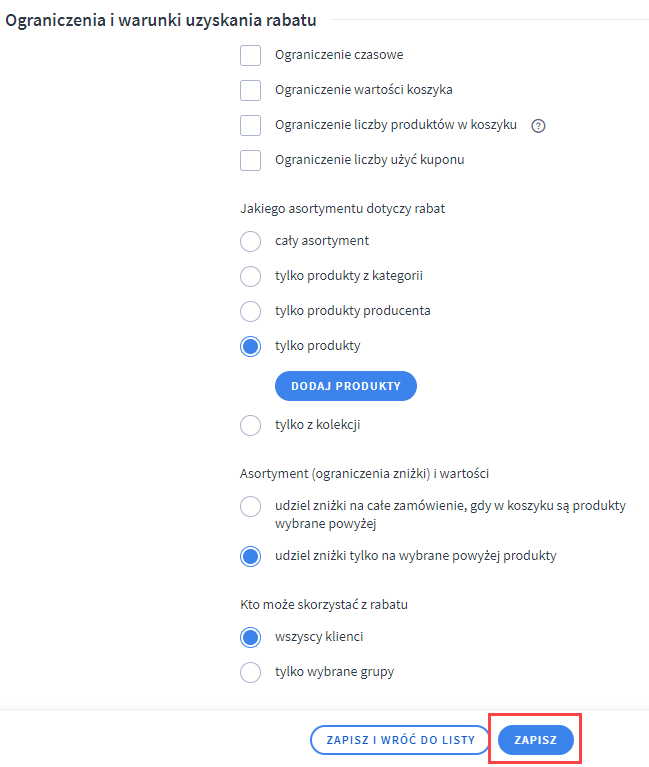
Jeśli potrzebujesz stworzyć dużą liczbę kuponów (do 100) o takich samych parametrach, ale różnych kodach, skorzystaj z opcji: Generuj kupony rabatowe (D) dostępnej w zakładce: Zwiększaj sprzedaż (A) > Promocje i rabaty (B) > Kupony rabatowe (C).
W Danych podstawowych w polu: Ilość kuponów wpisz liczbę, a kody kuponu system wygeneruje automatycznie po określeniu warunków i zapisaniu zmian u dołu strony.
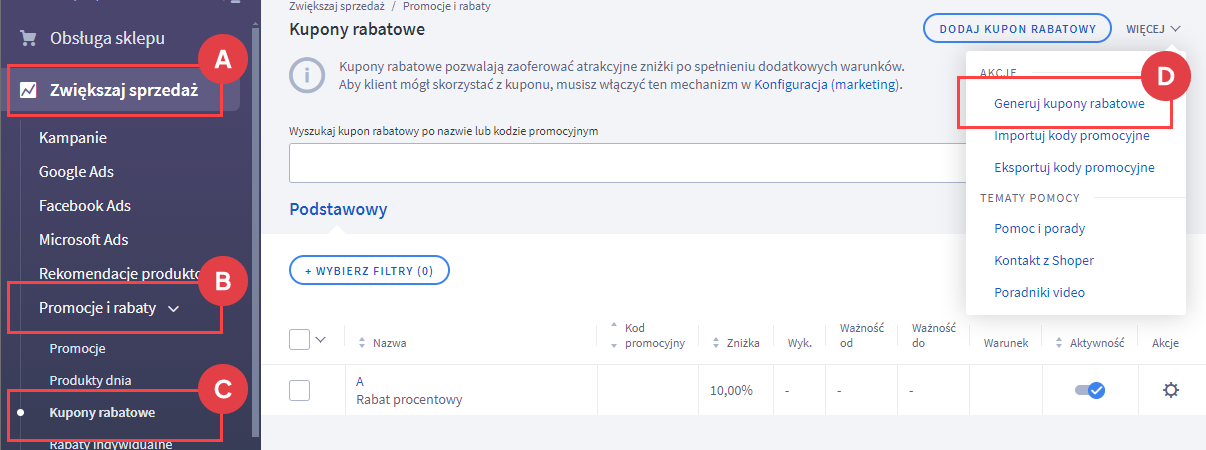
Jeśli chcesz udostępniać swoim klientom 100% kupony rabatowe, przed utworzeniem kuponów przejdź do: Ustawienia > Obsługa zamówień > Zamówienia i koszyk i w sekcji: Ograniczenia zakupów aktywuj: Pozwalaj na zakup produktów bezpłatnych. Pamiętaj o zapisaniu zmian u dołu strony.
Wyświetlanie liczby użyć wybranego kuponu rabatowego
Aby sprawdzić, ile razy dany kupon rabatowy został użyty lub znaleźć wszystkie powiązane z nim zamówienia, zapoznaj się z naszą instrukcją:
Warto zapamiętać!
- Czym są kupony rabatowe w sklepie?
- Jak skonfigurować ustawienia rabatów w Panelu administracyjnym sklepu Shoper?
- Jak dodać kupon rabatowy z poziomu Panelu administracyjnego sklepu?
- Jak wyświetlić listę zamówień, w których użyto wskazany kupon rabatowy?